Kiedy używasz warstw w Photoshopie do edycji zdjęć i kompostowania, możesz przyspieszyć proces pracy z nimi, jeśli znasz te fajne sztuczki z warstwami.
1. Odblokuj tło
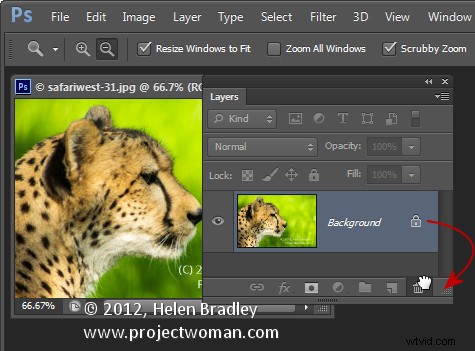
Będziesz już wiedział, że tło każdego zdjęcia jest zablokowane i nie możesz nic z nim zrobić, dopóki go nie odblokujesz. Najszybszym sposobem odblokowania warstwy tła jest wejście z palety Warstwy. Przeciągnij ikonę kłódki na prawo i upuść ją w Koszu, a warstwa tła zostanie automatycznie przekonwertowana na zwykłą warstwę.
2. Jedno kliknięcie dodaj warstwę
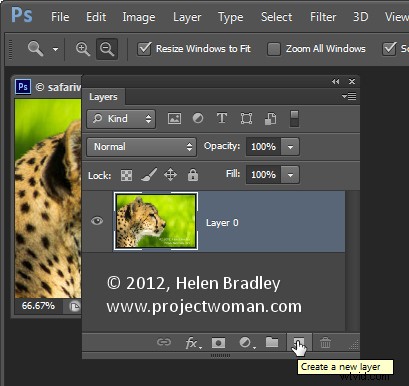
Aby utworzyć nową warstwę nad bieżącą warstwą, kliknij ikonę Dodaj nową warstwę u dołu palety Warstwa.
Aby dodać nową warstwę bezpośrednio pod bieżącą warstwą Ctrl lub Command Kliknij tę ikonę. Obie opcje dodają warstwę, ale bez wyświetlania okna dialogowego Warstwa.
3. Scal wszystko w jedną warstwę, ale zachowaj też warstwy
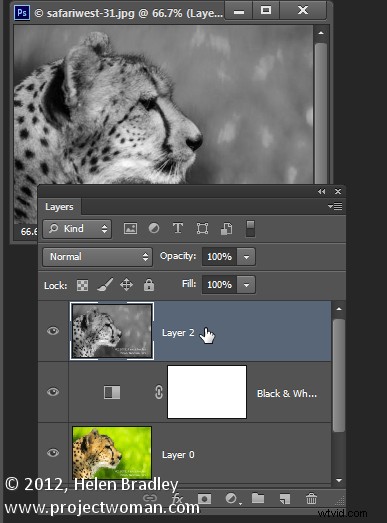
Aby scalić wszystkie bieżące warstwy w dokumencie w jedną warstwę i jednocześnie zachować wszystkie warstwy znajdujące się pod nią w nienaruszonym stanie, kliknij najwyższą warstwę dokumentu i naciśnij Ctrl + Shift + Alt + E (Command + Opcja + Shift + E na Macu). Jeśli jesteście ciekawi – nazywa się to Stamp Visible.
4. Wybierz zawartość na bieżącej warstwie
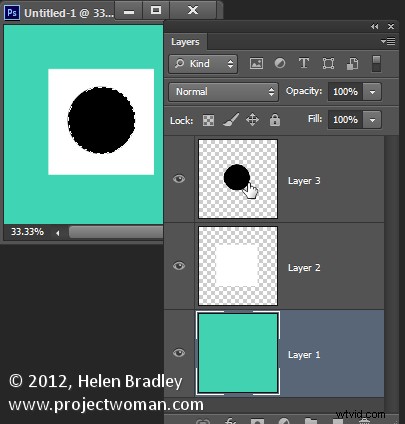
Aby zaznaczyć wszystko na bieżącej warstwie Ctrl + kliknij miniaturę warstwy na palecie Warstwy.
5. Skopiuj warstwę do innego dokumentu
Aby skopiować warstwę z jednego dokumentu do drugiego, przeciągnij warstwę z palety Warstwy w jednym dokumencie i upuść ją w innym dokumencie. Jeśli przytrzymasz klawisz Shift podczas przeciągania, warstwa zostanie wyśrodkowana na środku drugiego dokumentu.
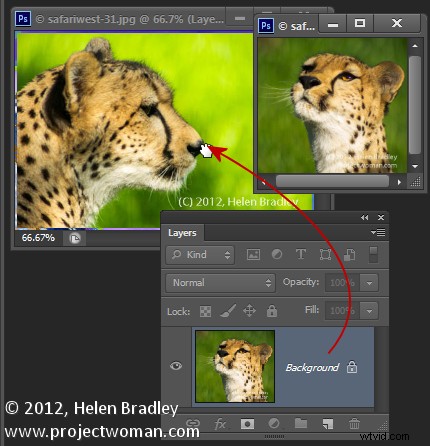
6. Szybkie przesuwanie warstw
Aby szybko przenieść warstwę w górę stosu warstw, naciśnij Command + ], a aby przenieść ją w dół, naciśnij Command + [.
7. Natychmiastowe usuwanie warstwy
Aby natychmiast usunąć warstwę, kliknij ją i naciśnij Usuń.
Wskazówka dotycząca warstwy bonusowej
Aby wypełnić warstwę lub zaznaczenie kolorem pierwszego planu, naciśnij Alt + Backspace (Opcja + Delete na Macu). Użyj Control + Backspace (Command + Delete na Macu, aby wypełnić warstwę lub zaznaczenie kolorem tła.
A więc teraz… jakie są twoje ulubione porady i triki dotyczące warstw?
